Opérations préliminaires

Avant revenir à Windows 7, soyez prudent et effectuez les opérations suivantes.
- Sauvegarde de données - faire une sauvegarde de toutes les données sur le PC. Peu importe si vous avez installé Windows 10 depuis moins d'un mois et que vous pouvez profiter de la fonction de rétrogradation du système d'exploitation, la prudence n'est jamais de trop.
- Clé de produit Windows 7 - assurez-vous d'avoir à portée de main la clé de produit Windows 7 (le code dont vous avez besoin pour activer le système d'exploitation). Ce code se trouve généralement sur l'emballage de Windows ou sur un autocollant collé sur l'ordinateur.
- Activation de Windows 10 - une autre opération que vous devez faire est d'aller dans le menu Paramètres PC> Mise à jour et sécurité> Activation Windows 10 et vérifiez que le système d'exploitation est activé.
Si Windows 10 n'est pas activé, vous ne pourrez pas le réinstaller gratuitement sur votre PC à l'avenir. Comment venir? Je vais vous l'expliquer tout de suite. Lorsque vous profitez de la mise à niveau gratuite vers Windows 101, le système d'exploitation est activé à l'aide d'une clé de produit standard (valable pour tous les PC) et associé à un code spécial, lié au matériel, que Microsoft utilise pour reconnaître les différentes installations de ses système opérateur.
Désormais, si vous désinstallez Windows 10 avant d'activer le système d'exploitation et de le coupler avec votre PC, vous risquez de rater le "train" de la mise à jour gratuite - qui peut être effectuée jusqu'en juillet 2016 - et de ne plus avoir la possibilité d'installer Windows 10 sans frais.
Une fois activé, Windows 10 pourra être réinstallé sur votre PC (même au moyen d'une installation « propre », donc en formatant le disque dur) et s'activera gratuitement quelle que soit la date à laquelle la mise à jour est effectuée2.
Retournez à Windows 7 via une rétrogradation directe
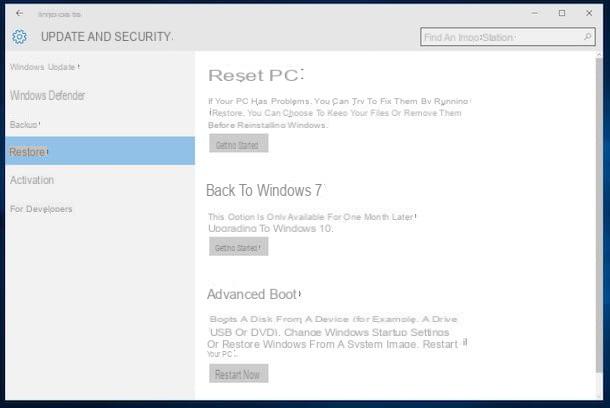
Vous avez installé Windows 10 depuis moins de 30 jours ? Dans ce cas, vous pouvez directement revenir à Windows 7 sans perdre vos données. Certaines applications peuvent être supprimées, mais en principe tout doit rester tel quel (sauf le système d'exploitation).
pour revenir à Windows 7 via downgrade direct, aller dans le menu Paramètres de l'ordinateur et cliquez sur l'icone Mise à jour et sécurité. Sélectionnez ensuite l'article restauration situé dans la barre latérale gauche et appuie sur le bouton Pour commencer trouvé sous la rubrique Retour à Windows 7.
Si vous ne savez pas comment accéder au menu Paramètres de l'ordinateur, cliquez simplement sur la barre de recherche située en bas à gauche ; tapez le terme paramètres dans ce dernier et cliquez sur l'icône Paramètres de l'ordinateur qui apparaît dans les résultats de la recherche.
À ce stade, spécifiez une raison pour laquelle vous abandonnez Windows 10 (par ex. Mes applications ou appareils ne fonctionnent pas sous Windows 10) et cliquez d'abord sur le bouton Avanti trois fois consécutives, puis Retour à Windows 7 pour lancer la procédure de réinstallation de Windows 7.
En quelques secondes, votre PC redémarrera et la procédure de récupération de Windows 7 démarrera, ce qui ne devrait pas prendre longtemps. Au cours de la procédure, une fenêtre s'ouvrira automatiquement avec le libellé Impossible de démarrer l'ordinateur: ne vous inquiétez pas, c'est normal, il est utilisé par Windows pour restaurer les fichiers de démarrage de l'ancien système d'exploitation.
Au premier démarrage de Windows 7, il vous sera demandé de saisir la clé de produit pour activer le système d'exploitation.
Observation: si vous le souhaitez, vous pouvez annuler la suppression automatique des fichiers de récupération de Windows 7 - et ainsi prolonger la période normale de 30 jours de rétrogradation du système d'exploitation - en renommant les dossiers C : Windows.old, C : $ Windows. ~ WS et C : $ Windows. ~ BT comme bon vous semble. Ces dossiers sont masqués. Pour les afficher, vous devez d'abord activer l'option d'affichage des fichiers et dossiers masqués dans l'explorateur. Assurez-vous également de ne pas exécuter l'utilitaire de nettoyage de disque Windows et de ne pas démarrer l'outil de création de support de Microsoft (l'utilitaire permettant de créer une clé USB pour l'installation de Windows), ce qui pourrait altérer les fichiers de récupération de Windows 7 les rendant inutilisables.
Revenez à Windows 7 en formatant le PC
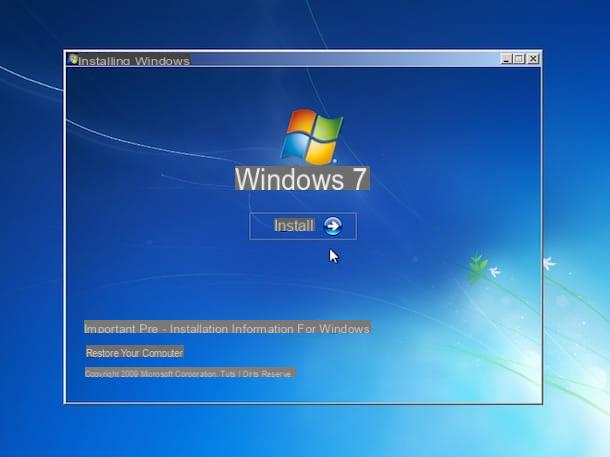
Si cela fait plus de 30 jours que vous avez installé Windows 10, je suis désolé, mais vous êtes obligé de faire un joli "formatage" et de réinstaller le système d'exploitation en supprimant tous les fichiers présents sur le PC.
En fait, vous pouvez également partitionner le disque dur et installer Windows 7 sur une partition secondaire, mais si vous n'avez pas l'intention de créer un système à double amorçage (c'est-à-dire si vous n'avez pas l'intention de conserver Windows 7 et Windows 10 sur votre PC à en même temps), il est beaucoup plus facile de formater le disque et de tout réinstaller à partir de zéro. Voici donc toutes les étapes à suivre.
- Obtenir un DVD d'installation de Windows 7 ou en créer un Clé USB avec les fichiers d'installation de Windows 7 en suivant mon tutoriel sur la création d'une clé USB bootable Windows 7. Si vous devez télécharger unImage ISO Windows 7, lié à cette page du site Web de Microsoft et tapez la clé de produit de votre copie du système d'exploitation dans le champ de texte approprié ;
- Si vous utilisez un PC récent (vendu avec Windows 8 ou Windows 10 pré-installé), saisissez l'UEFI et désactivez la fonctionnalité boot sécurisé suivant mon tutoriel sur la façon d'entrer dans le BIOS. Si Secure Boot est activé, Windows 7 ne peut pas être installé. Il convient également de noter que seules les versions 64 bits de Windows 7 sont compatibles avec les PC basés sur UEFI, les versions 32 bits ne peuvent être utilisées qu'après avoir activé le mode Héritage du BIOS dans l'UEFI ;
- Faire un sauvegarde de toutes les données sur le PC. Je l'ai déjà dit, mais dans ce cas il vaut mieux le répéter puisque vous allez supprimer TOUTES les données sur le disque dur de l'ordinateur ;
- Assurez-vous d'avoir le clé de produit Windows 7 à portée de main ;
- Démarrez à partir de la clé ou du DVD Windows 7 et formatez le PC en suivant les instructions de mon guide sur la façon de formater un PC Windows 7.
Observation: si vous utilisez un ordinateur portable sur lequel Windows 7 est installé « en standard », vous pouvez également le formater via la partition de récupération. Pour savoir comment tirer parti de la partition de récupération de votre PC, recherchez partition de récupération [modèle de votre PC] sur Google et consultez mon tutoriel sur la façon de formater un ordinateur portable.
Revenir à Windows 7 à partir de Windows 8.x
Vous ne voulez pas rétrograder depuis Windows 10, mais depuis Windows 8 ? Dans ce cas il faut recourir au formatage du disque dur comme vu ensemble dans le chapitre précédent de ce tutoriel. Pour plus d'informations, consultez mon tutoriel sur la façon de passer de Windows 8 à Windows 7.
- Toute personne disposant d'une copie authentique de Windows 7 SP1 ou Windows 8.1 sur son PC. ils peuvent passer à Windows 10 gratuitement jusqu'en juillet 2016 (donc jusqu'à 1 an après la sortie du système d'exploitation). ↩︎
- Si vous avez apporté de nombreuses modifications matérielles à votre PC entre-temps, votre ordinateur peut ne pas être reconnu correctement et vous devrez donc peut-être contacter le service client Microsoft pour activer Windows 10. ↩︎


























